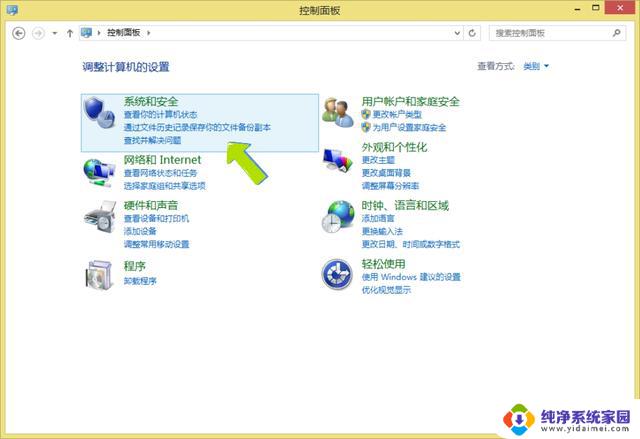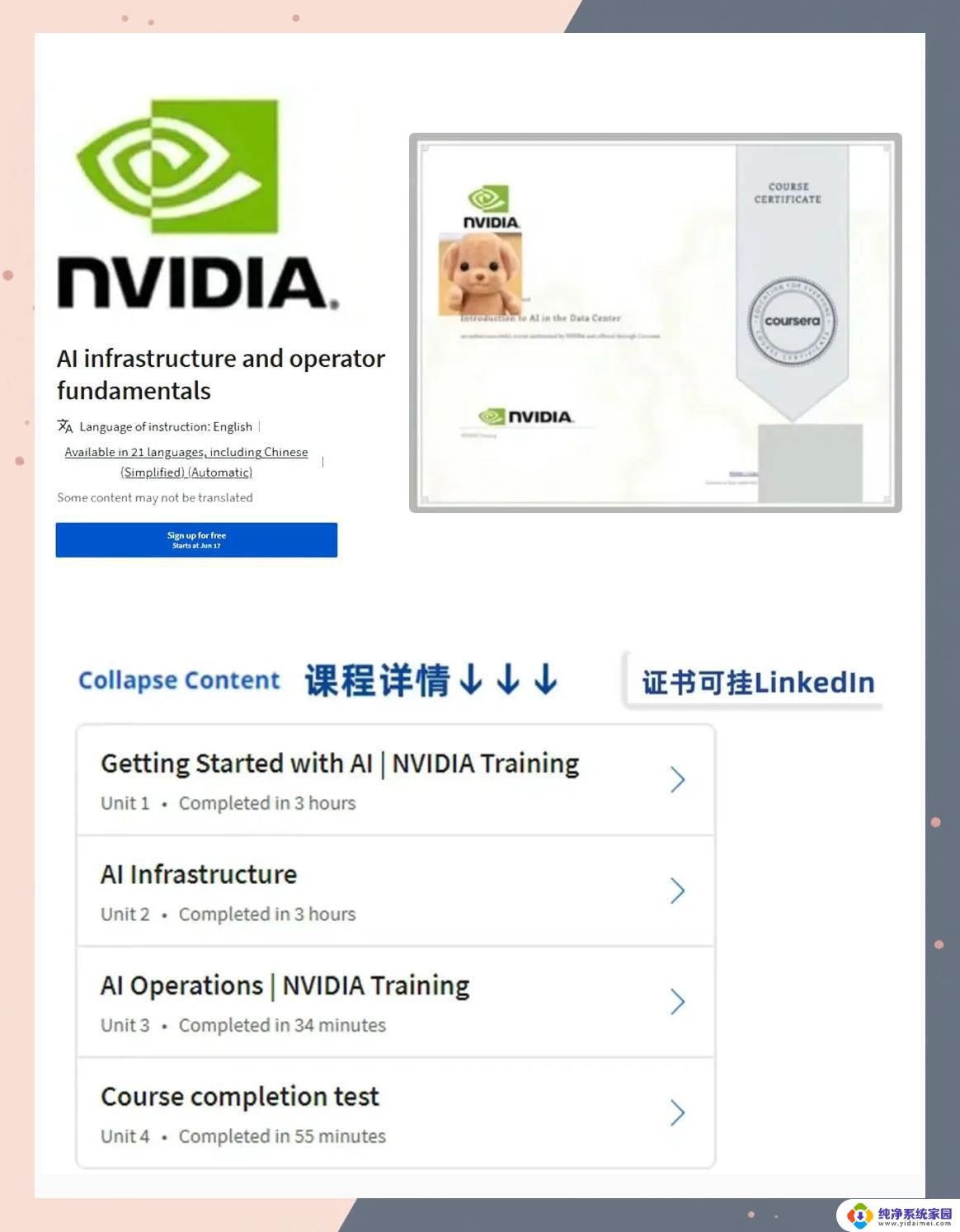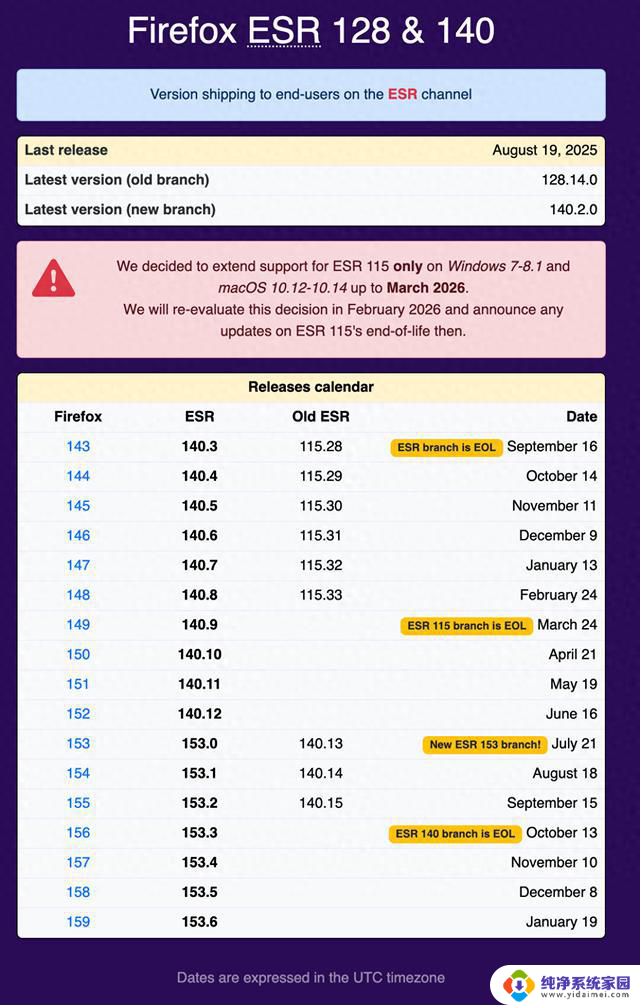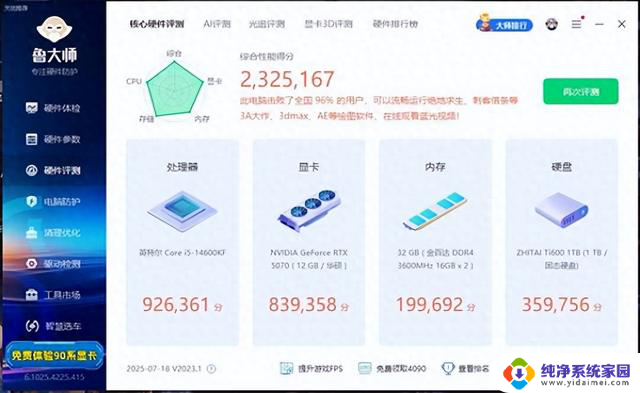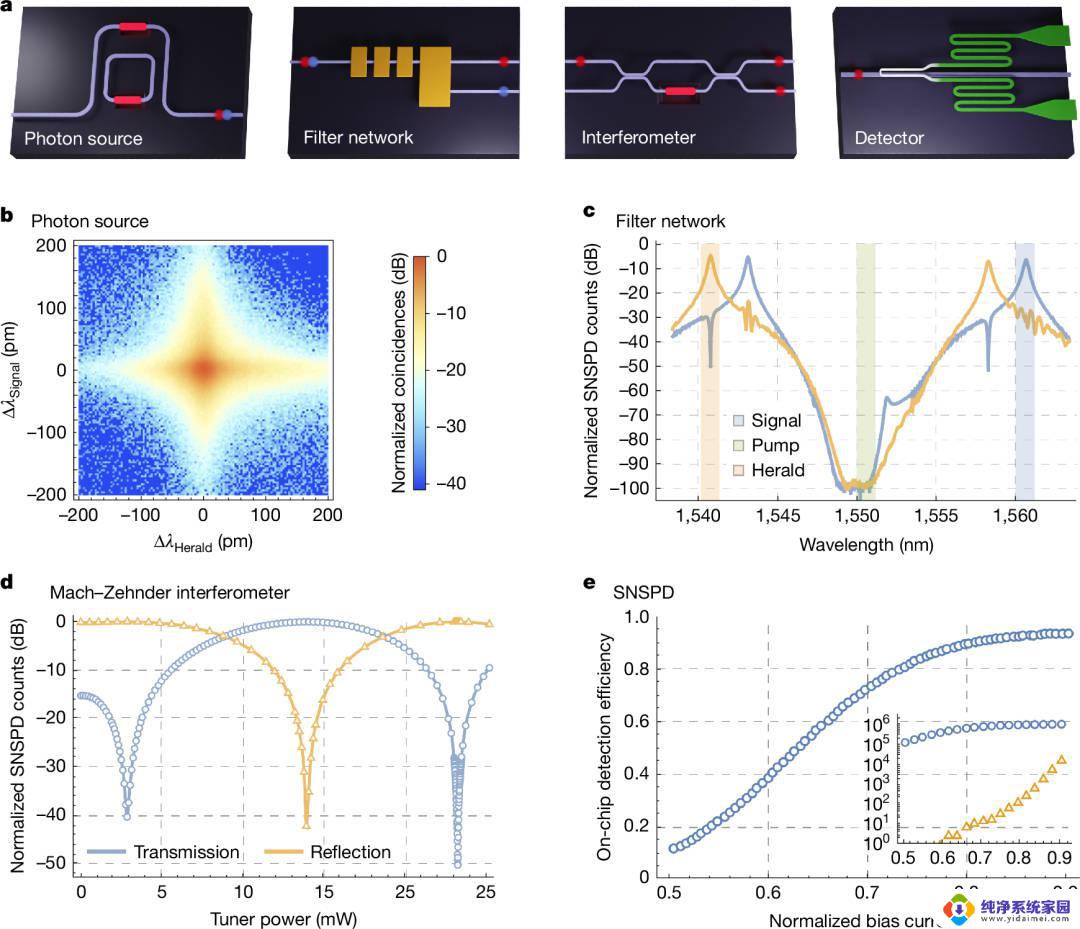如何正确安装显卡以提升电脑性能和游戏体验?步骤详解!
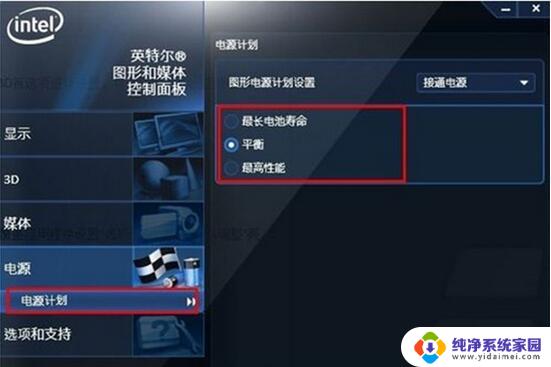
如何装显卡 (How to Install a Graphics Card)
在现代计算机中,显卡是提升图形处理能力的重要组件。无论是玩游戏、进行图形设计还是进行视频编辑,安装一块合适的显卡都能显著提升计算机的性能。本文将详细介绍如何正确地安装显卡,包括准备工作、安装步骤和注意事项。
准备工作 (Preparation)在开始安装显卡之前,需要做好一些准备工作,以确保整个过程顺利进行。
1. 准备工具 (Gathering Tools)安装显卡所需的工具并不复杂,主要包括:
螺丝刀(通常是十字螺丝刀)防静电手环(可选,但推荐使用)清洁布(用于清洁机箱内部)2. 确认兼容性 (Check Compatibility)在购买显卡之前,确保它与您的主板和电源兼容。可以通过以下步骤确认:
查看主板的PCIe插槽类型(通常是PCIe x16)。检查电源的额定功率和接口(显卡通常需要额外的电源连接)。确认机箱的尺寸是否足够容纳显卡。3. 备份数据 (Backup Data)虽然安装显卡通常不会影响数据,但为了安全起见,建议备份重要数据,以防万一。
安装步骤 (Installation Steps)完成准备工作后,就可以开始安装显卡了。以下是详细的安装步骤:
1. 关闭计算机并断开电源 (Shut Down the Computer and Disconnect Power)
在安装显卡之前,首先要关闭计算机并拔掉电源线。这可以避免在安装过程中发生电击或短路。
2. 打开机箱 (Open the Case)使用螺丝刀打开机箱的侧面板。大多数机箱都有螺丝固定侧面板,取下螺丝后轻轻滑动或提起侧面板。
3. 找到PCIe插槽 (Locate the PCIe Slot)在主板上找到PCIe x16插槽。通常这个插槽是最大的,并且与其他插槽(如PCIe x1)有明显的区别。
4. 移除挡板 (Remove the Backplate)在显卡插入之前,需要移除机箱后面的挡板。找到与PCIe插槽对应的挡板,使用螺丝刀将其取下。
5. 安装显卡 (Install the Graphics Card)将显卡对准PCIe插槽,确保插槽和显卡的金属连接器对齐。然后用力将显卡插入插槽,直到听到“咔哒”一声,表示显卡已牢固安装。
6. 固定显卡 (Secure the Graphics Card)使用螺丝将显卡固定在机箱的挡板位置,确保显卡不会晃动。
7. 连接电源 (Connect Power Supply)如果显卡需要额外的电源供电,找到电源线并将其连接到显卡的电源接口上。确保连接牢固。
8. 关闭机箱 (Close the Case)安装完成后,将机箱的侧面板重新装上,并用螺丝固定。
9. 重新连接电源 (Reconnect Power)将电源线插回电源插座,并打开计算机。
驱动程序安装 (Driver Installation)显卡安装完成后,计算机需要安装显卡驱动程序,以确保显卡能够正常工作。
1. 进入操作系统 (Boot into the Operating System)
开机后,进入操作系统。系统通常会自动识别新安装的显卡。
2. 下载驱动程序 (Download Drivers)访问显卡制造商的官方网站,下载适合您显卡型号和操作系统的最新驱动程序。常见的显卡制造商包括NVIDIA和AMD。
3. 安装驱动程序 (Install Drivers)双击下载的驱动程序文件,按照提示进行安装。安装完成后,重启计算机以使更改生效。
测试显卡 (Testing the Graphics Card)驱动程序安装完成后,建议进行一些测试,以确保显卡正常工作。
1. 检查设备管理器 (Check Device Manager)在Windows中,右键点击“我的电脑”或“此电脑”。选择“管理”,然后进入“设备管理器”。在“显示适配器”下,确认新显卡是否正常显示。
2. 运行基准测试 (Run Benchmark Tests)可以使用一些基准测试软件(如3DMark)来测试显卡的性能。通过这些测试,您可以了解显卡在不同场景下的表现。
3. 进行游戏测试 (Test with Games)安装一些图形要求较高的游戏,观察游戏运行的流畅度和画质。确保显卡能够满足您的需求。
注意事项 (Precautions)在安装显卡时,需要注意一些事项,以避免潜在的问题。
1. 防静电 (Static Electricity)在安装过程中,尽量避免静电对计算机组件的损害。可以佩戴防静电手环,或者在安装前触摸金属物体以释放静电。
2. 确保通风 (Ensure Proper Ventilation)安装显卡后,确保机箱内有良好的通风,以防止显卡过热。可以考虑增加机箱风扇以提高散热效果。
3. 定期更新驱动 (Regularly Update Drivers)
为了获得最佳性能,定期检查并更新显卡驱动程序。新版本的驱动程序通常会带来性能提升和bug修复。
4. 注意显卡温度 (Monitor GPU Temperature)使用监控软件(如MSI Afterburner)定期检查显卡温度,确保其在安全范围内。过高的温度可能会导致显卡损坏。
总结 (Conclusion)安装显卡是提升计算机性能的重要步骤,通过本文的指导,相信您已经掌握了显卡的安装方法。无论是游戏玩家还是专业设计师,拥有一块强大的显卡都能让您的工作和娱乐体验更加出色。希望您在安装显卡的过程中能够顺利,并享受到更高的图形处理性能。
内容摘自:https://m.wkzy.net/cyzd/1661.html